Почему на Андроид не скачивается приложение с Плей Маркета
30 апреля 2022
It-Tehnikиещё 5
Практически на каждом Андроид-смартфоне есть магазин приложений GooglePlay Маркет. Он предназначен для загрузки игр и программ, а также для покупки другого рода контента вроде книг и фильмов. Чаще всего он используется в качестве средства для установки софта, но у многих пользователей возникают проблемы с загрузкой. Предлагаем разобраться, почему не скачивается и не устанавливается приложение с Плей Маркета, и как это можно исправить. Возможные причины ошибки Прежде чем обратиться к методам решения проблемы, необходимо установить причины, которые привели к ее возникновению. На примере нескольких сценариев появления ошибки при скачивании, мы можем выделить следующие факторы: отсутствие подключения к интернету; переполненный кэш магазина; ошибка авторизации; неисправность карты памяти; использование старой версии Андроид; неправильное отображение даты и времени. В большинстве случаев проблема имеет программный характер. Следовательно, ее удается решить без обращения в сервисный центр и траты денег на обслуживание смартфона. Далее рассмотрим основные варианты устранения неполадок. Методы исправления ошибок Гугл Плей Маркета Поскольку ошибка при скачивании приложений бывает вызвана сразу несколькими причинами, нельзя выделить универсальный способ ее исправления. Однако есть несколько способов решения проблемы, один из которых обязательно приведет к успеху. Проверка интернет-соединения Для скачивания игры или программы вам необходимо подключение к интернету вне зависимости от того, загружаете вы софт из Play Market или другого источника. Длительное ожидание загрузки обычно связано с проблемами соединения, для решения которых нужно воспользоваться следующими рекомендациями: Убедитесь, что на телефоне активирована передача данных или подключение по Wi-Fi. Проверьте наличие достаточного количества средств на своем лицевом счете. Свяжитесь со своим провайдером с целью проверки наличия технических работ на линии.
В большинстве случаев проблема имеет программный характер. Следовательно, ее удается решить без обращения в сервисный центр и траты денег на обслуживание смартфона. Далее рассмотрим основные варианты устранения неполадок. Методы исправления ошибок Гугл Плей Маркета Поскольку ошибка при скачивании приложений бывает вызвана сразу несколькими причинами, нельзя выделить универсальный способ ее исправления. Однако есть несколько способов решения проблемы, один из которых обязательно приведет к успеху. Проверка интернет-соединения Для скачивания игры или программы вам необходимо подключение к интернету вне зависимости от того, загружаете вы софт из Play Market или другого источника. Длительное ожидание загрузки обычно связано с проблемами соединения, для решения которых нужно воспользоваться следующими рекомендациями: Убедитесь, что на телефоне активирована передача данных или подключение по Wi-Fi. Проверьте наличие достаточного количества средств на своем лицевом счете. Свяжитесь со своим провайдером с целью проверки наличия технических работ на линии. Если окажется, что с интернетом все в порядке, и вы без труда открываете страницы в браузере, то есть смысл проверить настройки Play Маркета. Там, например, может быть заблокировано скачивание приложений через мобильную сеть: Запустите Плей Маркет. Тапните по иконке своего профиля. Откройте настройки, а затем – вкладку «Настройки подключения». В разделе «Скачивание приложений» установите значение «Любая сеть». Теперь приложения должны скачиваться вне зависимости от того, к какому типу интернета вы подключены. Если проблема продолжит давать о себе знать, то рассмотрите альтернативные варианты ее решения. Очистка кэша Проблема бывает связана с наличием мусора, который постепенно скапливается при длительном использовании смартфона. В частности, он наполняет так называемый кэш магазина приложений Play Market. Избавиться от него можно следующим образом: Откройте настройки устройства. Перейдите в раздел «Приложения». Выберите «Google Play Маркет». Нажмите кнопку «Очистить кэш». Кэш – это временные файлы.
Если окажется, что с интернетом все в порядке, и вы без труда открываете страницы в браузере, то есть смысл проверить настройки Play Маркета. Там, например, может быть заблокировано скачивание приложений через мобильную сеть: Запустите Плей Маркет. Тапните по иконке своего профиля. Откройте настройки, а затем – вкладку «Настройки подключения». В разделе «Скачивание приложений» установите значение «Любая сеть». Теперь приложения должны скачиваться вне зависимости от того, к какому типу интернета вы подключены. Если проблема продолжит давать о себе знать, то рассмотрите альтернативные варианты ее решения. Очистка кэша Проблема бывает связана с наличием мусора, который постепенно скапливается при длительном использовании смартфона. В частности, он наполняет так называемый кэш магазина приложений Play Market. Избавиться от него можно следующим образом: Откройте настройки устройства. Перейдите в раздел «Приложения». Выберите «Google Play Маркет». Нажмите кнопку «Очистить кэш». Кэш – это временные файлы. Следовательно, его очистка не приведет к каким-либо последствиям для вашего смартфона. Напротив, если у вас не загружается та или иная прога, очистка кэша помогает устранить неполадки. Совет. Аналогичным образом рекомендуется поступить со всеми приложениями, установленными на смартфоне. Для упрощения процесса можно использовать специализированный софт вроде CCleaner или Clean Master. Очистка данных Выполнив шаги 1-3 из предыдущей инструкции, помимо кнопки «Очистить кэш» вы встретите опцию «Очистить данные». В отличие от первой функции, вторая удаляет не временные, а постоянные файлы. Ее использование тоже помогает в решении проблемы, так как в таком случае устраняется сбой при авторизации в магазине приложений. На заметку. После нажатия кнопки «Очистить данные» вам придется заново пройти авторизацию в Google Play Маркете. Отключение карты памяти Многие производители смартфонов неслучайно отказываются от интеграции слота для карт памяти, ведь зачастую приложения не устанавливаются по причине неисправности этого компонента.
Следовательно, его очистка не приведет к каким-либо последствиям для вашего смартфона. Напротив, если у вас не загружается та или иная прога, очистка кэша помогает устранить неполадки. Совет. Аналогичным образом рекомендуется поступить со всеми приложениями, установленными на смартфоне. Для упрощения процесса можно использовать специализированный софт вроде CCleaner или Clean Master. Очистка данных Выполнив шаги 1-3 из предыдущей инструкции, помимо кнопки «Очистить кэш» вы встретите опцию «Очистить данные». В отличие от первой функции, вторая удаляет не временные, а постоянные файлы. Ее использование тоже помогает в решении проблемы, так как в таком случае устраняется сбой при авторизации в магазине приложений. На заметку. После нажатия кнопки «Очистить данные» вам придется заново пройти авторизацию в Google Play Маркете. Отключение карты памяти Многие производители смартфонов неслучайно отказываются от интеграции слота для карт памяти, ведь зачастую приложения не устанавливаются по причине неисправности этого компонента. Первым делом предлагается извлечь MicroSD-карту, чтобы понять, влияет ли она на возникновение проблемы. Если без карты памяти софт загружается, а с ней – нет, то необходимо выполнить форматирование данного элемента: Подключите MicroSD-карту к смартфону. Откройте настройки гаджета. Перейдите в раздел «О телефоне», а затем – «Хранилище». Выберите опцию «Форматировать SD-карту». Также отформатировать карту памяти можно на компьютере, что в некоторых случаях является более удобным вариантом. Однако помните об удалении всех данных в процессе форматирования. Чтобы избежать их потери, следует предварительно переместить все файлы на другой носитель. Удаление и повторное создание учетной записи Как уже говорилось ранее, проблемы при скачивании с Play Market могут быть обусловлены ошибкой авторизации в учетной записи Google. В подобной ситуации рекомендуется выйти и зайти в нее снова. Для этого понадобится: Открыть настройки смартфона. Перейти в раздел «Аккаунты». Выбрать учетную запись Гугл. Нажать кнопку в виде трех точек.
Первым делом предлагается извлечь MicroSD-карту, чтобы понять, влияет ли она на возникновение проблемы. Если без карты памяти софт загружается, а с ней – нет, то необходимо выполнить форматирование данного элемента: Подключите MicroSD-карту к смартфону. Откройте настройки гаджета. Перейдите в раздел «О телефоне», а затем – «Хранилище». Выберите опцию «Форматировать SD-карту». Также отформатировать карту памяти можно на компьютере, что в некоторых случаях является более удобным вариантом. Однако помните об удалении всех данных в процессе форматирования. Чтобы избежать их потери, следует предварительно переместить все файлы на другой носитель. Удаление и повторное создание учетной записи Как уже говорилось ранее, проблемы при скачивании с Play Market могут быть обусловлены ошибкой авторизации в учетной записи Google. В подобной ситуации рекомендуется выйти и зайти в нее снова. Для этого понадобится: Открыть настройки смартфона. Перейти в раздел «Аккаунты». Выбрать учетную запись Гугл. Нажать кнопку в виде трех точек.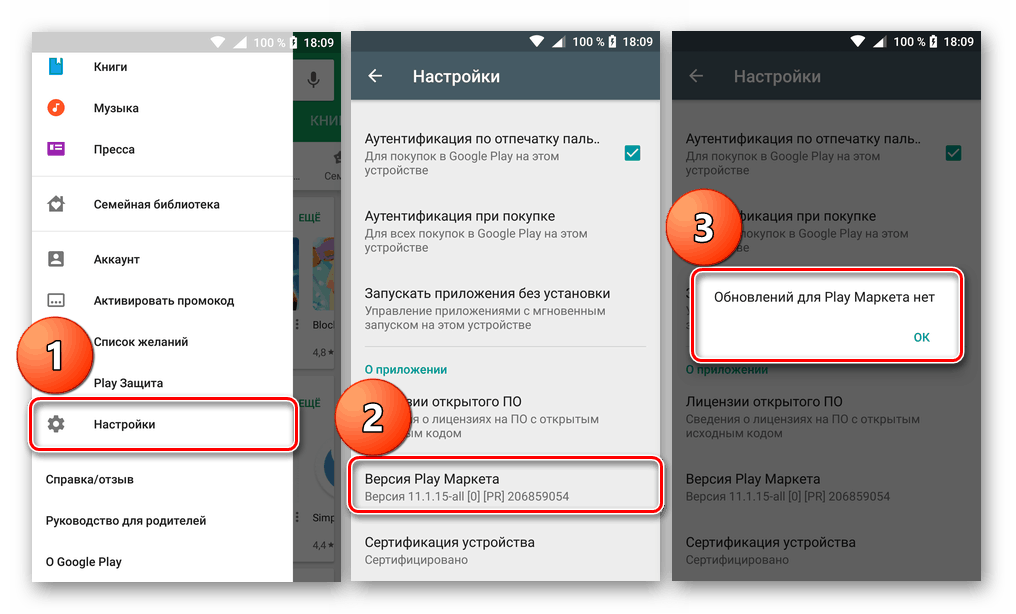 Выбрать опцию «Удалить аккаунт». На заметку. Нажимая кнопку «Удалить аккаунт», вы удаляете учетную запись только с текущего смартфона. При этом продолжаете оставаться авторизованы на других устройствах. После удаления аккаунта нужно перезагрузить смартфон, а затем – повторно авторизоваться. Сделать это можно как при первом запуске, так и в настройках устройства в разделе «Аккаунты». Обновление операционной системы Если вам не удалось установить приложение, то не стоит исключать вероятность отсутствия его поддержки на вашем устройстве. Чаще всего такая проблема связана с устаревшей версией Андроид, которую можно обновить следующим образом: Откройте настройки устройства. Перейдите в раздел «О телефоне», а затем – «Обновление ПО». Нажмите кнопку «Проверить наличие обновлений». Если апдейт будет найден, то нажмите «Загрузить», а потом – «Установить». В ходе обновления смартфон уйдет в перезагрузку на несколько секунд. Предварительно вам нужно убедиться в наличии хотя бы 30-40 % заряда. Во время самого процесса установки новой версии прошивки не следует перезагружать устройство или нажимать какие-либо кнопки, так как это приведет к выходу телефона из строя.
Выбрать опцию «Удалить аккаунт». На заметку. Нажимая кнопку «Удалить аккаунт», вы удаляете учетную запись только с текущего смартфона. При этом продолжаете оставаться авторизованы на других устройствах. После удаления аккаунта нужно перезагрузить смартфон, а затем – повторно авторизоваться. Сделать это можно как при первом запуске, так и в настройках устройства в разделе «Аккаунты». Обновление операционной системы Если вам не удалось установить приложение, то не стоит исключать вероятность отсутствия его поддержки на вашем устройстве. Чаще всего такая проблема связана с устаревшей версией Андроид, которую можно обновить следующим образом: Откройте настройки устройства. Перейдите в раздел «О телефоне», а затем – «Обновление ПО». Нажмите кнопку «Проверить наличие обновлений». Если апдейт будет найден, то нажмите «Загрузить», а потом – «Установить». В ходе обновления смартфон уйдет в перезагрузку на несколько секунд. Предварительно вам нужно убедиться в наличии хотя бы 30-40 % заряда. Во время самого процесса установки новой версии прошивки не следует перезагружать устройство или нажимать какие-либо кнопки, так как это приведет к выходу телефона из строя. Важно. Если нажатие кнопки «Проверить наличие обновлений» не приведет к успеху, то вы уже используете последнюю версию Андроид для своего смартфона. Проверка правильности отображения даты и времени на телефоне Наконец, еще одной причиной, почему не грузятся приложения из Play Маркета, являются неправильно выставленные параметры даты и времени. Для решения проблемы нужно: Открыть настройки телефона. Перейти в раздел «Дата и время». Установить правильные значения. Рекомендуется выбирать опцию «Использовать время сети». Как правило, именно она помогает настроить точные сведения. Если при определении параметров вы видите неправильные значения, то настройте время самостоятельно, предварительно уточнив его на одном из проверенных ресурсов.
Важно. Если нажатие кнопки «Проверить наличие обновлений» не приведет к успеху, то вы уже используете последнюю версию Андроид для своего смартфона. Проверка правильности отображения даты и времени на телефоне Наконец, еще одной причиной, почему не грузятся приложения из Play Маркета, являются неправильно выставленные параметры даты и времени. Для решения проблемы нужно: Открыть настройки телефона. Перейти в раздел «Дата и время». Установить правильные значения. Рекомендуется выбирать опцию «Использовать время сети». Как правило, именно она помогает настроить точные сведения. Если при определении параметров вы видите неправильные значения, то настройте время самостоятельно, предварительно уточнив его на одном из проверенных ресурсов.
Фото: It-TehnikIt-Tehnik
Интернет,Google,
Почему плей маркет не ищет приложение?
Интернет-сервисы › Телеграм › Как скачать Телеграмм? › Почему нет Телеграма в плей маркете?
Чтобы устранить эту проблему, необходимо сбросить кэш. Для этого нужно открыть настройки телефона и перейти в раздел «Приложения и уведомления». Там следует выбрать пункт «Показать все приложения» и найти в представленном перечне Play Market. Далее нужно нажать на «Хранилище» и выбрать пункт «Очистить кэш».
Для этого нужно открыть настройки телефона и перейти в раздел «Приложения и уведомления». Там следует выбрать пункт «Показать все приложения» и найти в представленном перечне Play Market. Далее нужно нажать на «Хранилище» и выбрать пункт «Очистить кэш».
Почему не грузятся приложения в плей маркете на андроиде? Приложения из Плей Маркет могут не скачиваться сразу по нескольким причинам. Во-первых, эта проблема может возникнуть из-за большого количества кэша. Во-вторых, приложения могут не скачиваться из-за проблем с сетью. В-третьих, проблемы со скачиванием могут возникнуть в результате некорректной работы Google-аккаунта. Очистка кэша и удаление данных PlayMarket.
- Что делать если плей маркет не находит приложения?
- Что случилось с Play Market?
- Что делать если в плей маркете пишет результатов не найдено?
- Как заставить плей маркет работать?
- Как перезагрузить Play Market?
- Почему не могу установить приложение?
- Как можно обновить Play Market?
- Как теперь скачивать приложения?
- Почему не работает Play Market на Андроиде?
- Что будет если очистить кэш в Play Market?
- Как обновить Play Market после сброса настроек?
- Какая версия Андроид не поддерживается?
- Почему не работает Плей Маркет хотя интернет есть?
- Как удалить и заново установить Play Market?
- Что будет если удалить обновления Google Play?
- Почему в плей маркете нет Сбербанка?
- Как очистить кэш в Google Play?
- Как найти нужную игру в плей маркете?
- Почему не обновляются приложения в Play Маркете 2022?
- Что с плей маркетом в России?
- Как скачать приложение не через Плей Маркет?
- Как обойти блокировку Google Play на Андроид?
- Что с Гуглом 2022?
- Как можно разблокировать Play Market?
- Почему я не могу установить приложение из интернета?
- Почему не работает Плей Маркет на Редми?
- Почему в России не работает Google Play?
- Что делать если приложение не доступно?
- Почему не видно приложение на телефоне?
- Как скачать игру с плей маркета если она не поддерживается?
- Какие приложения будут работать в России?
- Какие приложения нельзя скачать на андроид?
- Почему после сброса настроек не работает Play Market?
- Как обновить Google Play Market?
Что делать если плей маркет не находит приложения?
Чтобы устранить эту проблему, необходимо сбросить кэш. Для этого нужно открыть настройки телефона и перейти в раздел «Приложения и уведомления». Там следует выбрать пункт «Показать все приложения» и найти в представленном перечне Play Market. Далее нужно нажать на «Хранилище» и выбрать пункт «Очистить кэш».
Для этого нужно открыть настройки телефона и перейти в раздел «Приложения и уведомления». Там следует выбрать пункт «Показать все приложения» и найти в представленном перечне Play Market. Далее нужно нажать на «Хранилище» и выбрать пункт «Очистить кэш».
Что случилось с Play Market?
Google ограничила работу Play Маркета в России — теперь можно скачать только бесплатные приложения Компания Google официально объявила о приостановке работы платёжной системы магазина Google Play для российских пользователей.
Что делать если в плей маркете пишет результатов не найдено?
Перезапустите устройство и повторите попытку. Если соединение с Интернетом есть, обновите приложение Google до последней версии. Проверьте, работает ли поиск. Очистив кеш, вы удалите данные приложения из временного хранилища на устройстве.
Как заставить плей маркет работать?
Пошагово сделайте следующие действия: Настройки/Диспетчер приложений/Загруженные. Найдите пункт «Google Play Маркет». Открываем окно приложений и тут нам нужно нажать на пункт «Очистить кэш». После этого ваше приложение маркета должно заработать.
Открываем окно приложений и тут нам нужно нажать на пункт «Очистить кэш». После этого ваше приложение маркета должно заработать.
Как перезагрузить Play Market?
Удалите и повторно установите обновления Play Маркета
Найдите Google Play на главном экране или в списке приложений. Нажмите и удерживайте значок приложения Google Play. Удалить обновления. Если вам будет предложено сбросить настройки приложения до заводских, нажмите ОК.
Почему не могу установить приложение?
Это происходит из-за того, что многие программы требуют личного разрешения на установку. Для корректной работы плей маркета необходимо установить обновления или вовсе удалить данные приложения.
Как можно обновить Play Market?
- Откройте приложение Google Play.
- В правом верхнем углу экрана нажмите на значок профиля.
- Выберите Настройки Сведения Версия Google Play.
- Вы получите сообщение о том, установлена ли у вас последняя версия Google Play.
 Нажмите ОК.
Нажмите ОК.
Как теперь скачивать приложения?
Как скачивать приложения на устройства Android:
- Откройте Google Play одним из двух способов: Запустите приложение Google Play.
- Найдите нужное приложение.
- Чтобы убедиться, что приложение надежно, узнайте мнения других пользователей.
- Если вы решите скачать приложение, выберите Установить или нажмите кнопку с ценой.
Почему не работает Play Market на Андроиде?
Удалите кеш и данные Google Play
Довольно часто проблема кроется в накоплении неактуального кеша и временных данных приложения Google Play. Чтобы избавиться от них. нужно открыть «Приложения» в настройках смартфона, перейти к Google Play и там в разделе «Память» выбрать сброс и очистку.
Что будет если очистить кэш в Play Market?
После сброса кеша, список приложений на устройстве обновился, а вот список приложений в гугл плей на компе остался прежним. более того в этом списке, есть скелеты с прошлых устройств, которые числятся как установленные!
Как обновить Play Market после сброса настроек?
В настройках Play Market
Откройте приложение на Андроид устройстве, нажмите на значок с тремя параллельными полосками в левой верхней части и перейдите в раздел «Настройки».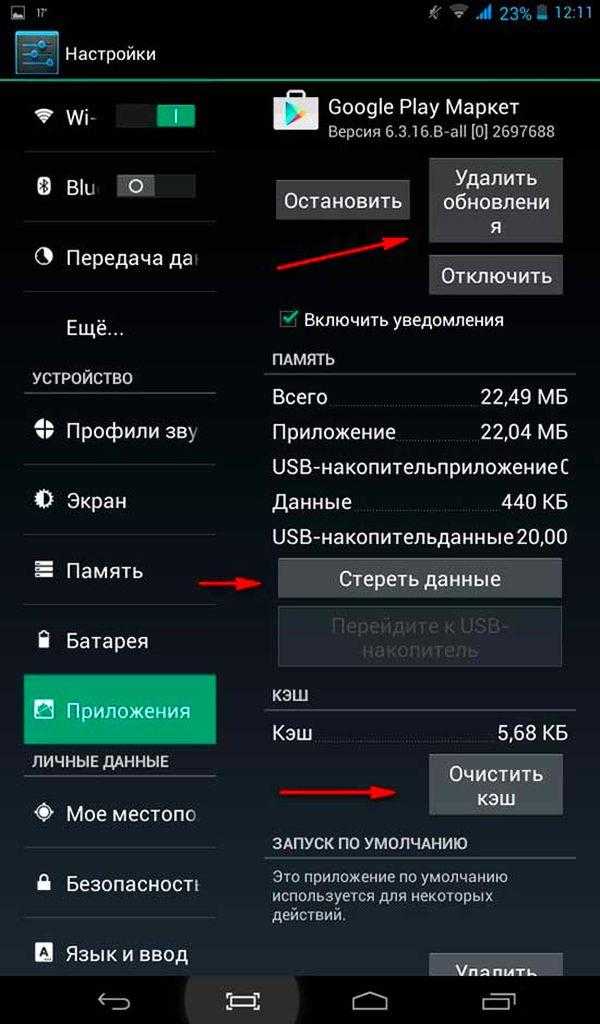 2. Пролистайте страницу до самого низа и нажмите на пункт «Версия Play Маркета». Произойдет поиск и установка обновлений в автоматическом режиме.
2. Пролистайте страницу до самого низа и нажмите на пункт «Версия Play Маркета». Произойдет поиск и установка обновлений в автоматическом режиме.
Какая версия Андроид не поддерживается?
По состоянию на сентябрь 2019 года операционная система Android 5.0 больше не поддерживается компанией Google, поэтому не будет получать обновления системы безопасности.
Почему не работает Плей Маркет хотя интернет есть?
Лечится это все просто. Достаточно зайти в настройки своего устройства и выставить правильный часовой пояс, время и дату. Если в настройках есть опция «Сверять с интернетом», то ставим возле нее галочку. Затем перезагружаем устройство и снова пробуем войти в приложение.
Как удалить и заново установить Play Market?
Важно. Приложение Google Play можно только отключить, но не удалить. Не рекомендуем делать это, потому что другие приложения могут начать работать некорректно.
Что будет если удалить обновления Google Play?
Если удалить обновления, то версия приложения будет 1. 0, а не 3.0. Если приложение опять обновить через Play Маркет, то установится версия 4.0.
0, а не 3.0. Если приложение опять обновить через Play Маркет, то установится версия 4.0.
Почему в плей маркете нет Сбербанка?
Вслед за Apple приложение Сбербанк Онлайн может удалить и Google, подчинившись требованиям правительства США, внёсшего Сбер в список блокирующих санкций. После этого мобильный клиент банка будет недоступен для загрузки ни в App Store, ни в Google Play, ни скорее всего в AppGallery от Huawei.
Как очистить кэш в Google Play?
Важно!:
- Откройте приложение «Настройки» на телефоне или планшете Android.
- Нажмите Приложения Посмотреть все приложения.
- Прокрутите вниз до параметра «Сервисы Google Play».
- Выберите Сервисы Google Play.
- Нажмите Хранилище Очистить кеш.
- Выберите Управление местом Удалить все данные.
Как найти нужную игру в плей маркете?
Как найти новые игры и игры, в которые вы играли:
- Откройте приложение «Play Игры» на телефоне или планшете Android.

- Нажмите Главная.
- Прокрутите экран вниз до раздела «Встроенные игры Google».
- Выберите игру и нажмите Играть.
Почему не обновляются приложения в Play Маркете 2022?
С 5 мая 2022 года россияне больше не могут покупать приложения в Google Play и обновлять ранее купленные игры и программы. Благо проблема решаема — необходимо сменить платёжный профиль аккаунта Google.
Что с плей маркетом в России?
В России ограничили работу Google Play. Сейчас россиянам доступны для скачивания только бесплатные приложения. В апреле в России запустили первый аналог Google Play — RuMarket, передает «Царьград». Российский магазин приложений NashStore доступен для россиян.
Как скачать приложение не через Плей Маркет?
Возможность установки приложений из любых источников, кроме магазина Google Play, изначально отключена на всех Android-устройствах. Для того чтобы включить эту функцию, откройте раздел «Настройки → Безопасность → Дополнительные настройки → Установка приложений из внешних источников».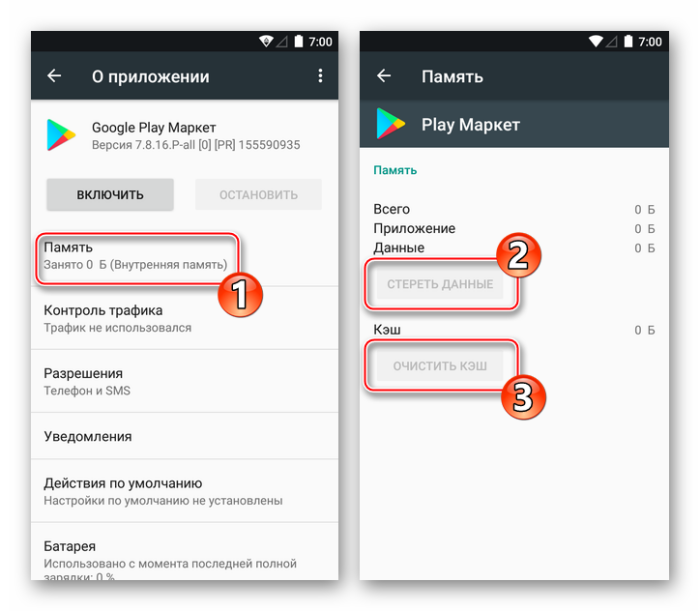
Как обойти блокировку Google Play на Андроид?
Поэтому, если возник вопрос о том, как можно обойти блокировку Google Play, можно смело скачивать это приложение.К надежным и выгодным сегодня относятся разработки таких компаний:
- AltVPN;
- ExpressVPN;
- CyberGhost;
- Surf Shark и другие.
Что с Гуглом 2022?
В конце весны 2022 г. Google стала отключать серверы своей сети Google Global Cache в России. Они нужны для быстрой работы всех сервисов Google, в особенности YouTube. Такие серверы встраиваются в инфраструктуру провайдеров.
Как можно разблокировать Play Market?
Как настроить доступ к Google Play:
- В консоли администратора нажмите на значок меню Приложения
- Нажмите Google Play.
- Нажмите Статус сервиса.
- Чтобы включить или отключить сервис для всех в организации, нажмите Включено для всех или Отключено для всех, а затем — Сохранить.

Почему я не могу установить приложение из интернета?
1 Случайный сбой 2 Нехватка памяти 3 Нестабильное интернет-соединение 4 Нелицензионное приложение
Почему не работает Плей Маркет на Редми?
Причиной ожидания сети Wi-Fi в «Плей Маркет» на Xiaomi может стать множество факторов. Сбой программного обеспечения (операционной системы). Ограничения точки доступа (отсутствие соединения с интернетом на роутере, шифрование, смена пароля). Неполадки с самим сервисом.
Почему в России не работает Google Play?
Однако, тем не менее, начиная с 24 марта 2022 года россияне лишены доступа к Play Market, потому что данный сервис оказался заблокирован на территории России, сразу после того, как Роскомнадзор заблокировал агрегатор новостей Google News.
Что делать если приложение не доступно?
Что делать, если не сработало
Проверьте платёжные настройки Google, в них должна быть добавленная карта и адрес страны в которой доступно приложение.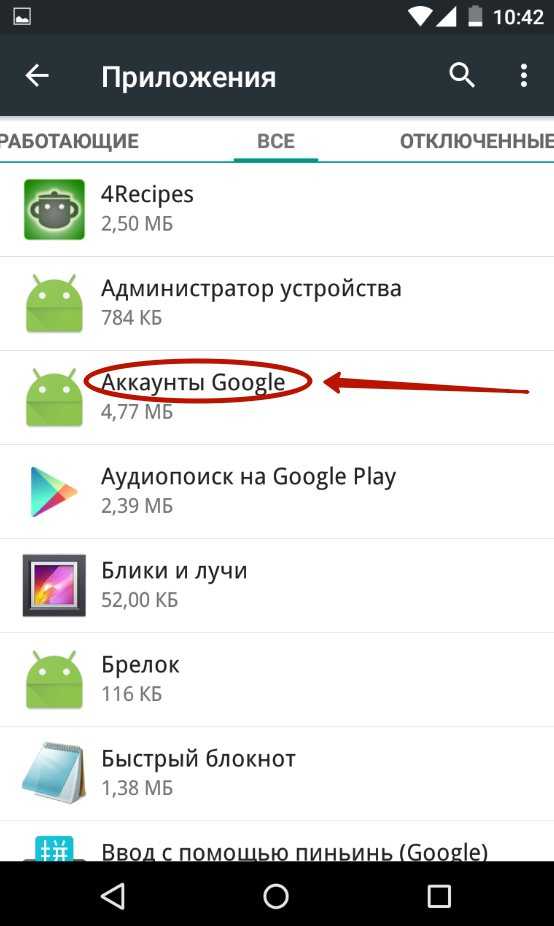 Остановите приложение Google Play Store и повторно сбросьте его кэш и данные.
Остановите приложение Google Play Store и повторно сбросьте его кэш и данные.
Почему не видно приложение на телефоне?
Если приложения не видны на панели запуска приложений Android Auto, возможно, они были временно отключены. Некоторые телефоны отключают неиспользуемые приложения, чтобы сэкономить энергию. Эти приложения могут быть всё ещё видны в телефоне, но в Android Auto они появятся, только когда вы их снова запустите.
Как скачать игру с плей маркета если она не поддерживается?
Чтобы установить желанное приложение, несовместимое с вашим устройством, вам необходимо установить программу Market Helper. Скачать её нужно с сайта разработчика (удостоверьтесь что у вас есть возможность устанавливать программы на Андроид устройство из других источников).
Какие приложения будут работать в России?
Браузер»; «Яндекс. Карты»; «Почта Mail.Ru»; «Яндекс. Диск»; ICQ; 2ГИС; антивирус Kaspersky Free; «МойОфис Документы»; голосовой помощник «Маруся»; «ВКонтакте»; OK Live; «Одноклассники»; новости Mail.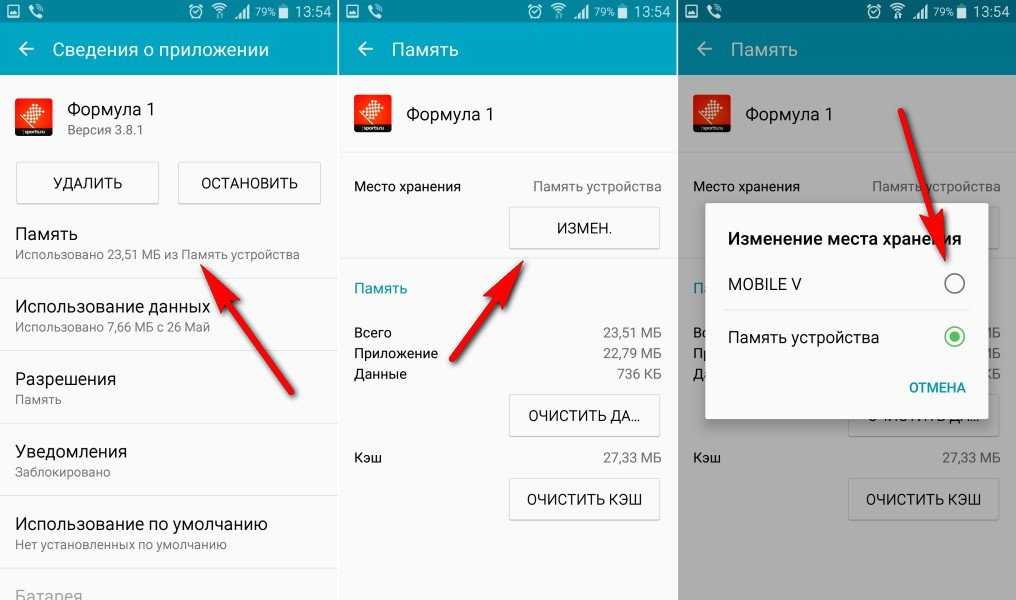 ru; «ЛитРес»; Госуслуги; Mir Pay; AppList.
ru; «ЛитРес»; Госуслуги; Mir Pay; AppList.
Какие приложения нельзя скачать на андроид?
Топ 5 приложений, которые нельзя скачать из Google Play:
- 1 OG YouTube.
- 2 TubeMate.
- 3 Spotify.
- 4 SCR Pro.
- 5 Yandex.Store.
Почему после сброса настроек не работает Play Market?
Если у вас не открывается Плей Маркет даже после удаления всех его настроек, то нужно попробовать избавиться от всех обновлений программы, вернув её в первоначальное состояние. Для этого вам нужно попасть в описанное выше окно настроек клиента. В нём следует нажать на кнопку «Удалить обновления».
Как обновить Google Play Market?
Как обновить Google Play:
- Откройте приложение Google Play.
- В правом верхнем углу экрана нажмите на значок профиля.
- Выберите Настройки Сведения Версия Google Play.
- Вы получите сообщение о том, установлена ли у вас последняя версия Google Play.
 Нажмите ОК.
Нажмите ОК.
Как исправить Не удается загрузить приложения из Google Play Store
При использовании Google Play Store возникают некоторые проблемы, например, вы не можете открыть службу, установить и загрузить приложения. Мы знаем, что эти проблемы очень раздражают!
Похоже, проблемы с загрузкой из Play Store часто возникают у пользователей Android.
Когда вы хотите установить приложения и игры, процесс загрузки не запускается даже в ожидании или ожидании. Чтобы решить эту проблему, вы можете выполнить шаги, которые я объясню ниже.
1. Проверьте подключение к Интернету.
Убедитесь, что подключение к Интернету стабильно и без проблем. Мы рекомендуем вам подключиться к сети Wi-Fi.
Если у вас нет доступа к Wi-Fi, убедитесь, что у вас есть надежное мобильное подключение для передачи данных. Затем попробуйте загрузить снова.
2. Очистите кеш и данные Play Store
Если Play Store не может загрузиться из-за ошибки, вам необходимо очистить кеш и данные из приложения Play Store.
При этом ваше устройство потеряет всю историю и кеш в приложении Google Play Store.
Это действие обновит приложение и поможет решить эту проблему. Выполните следующие действия:
- Откройте «Настройки» (значок шестеренки) на своем телефоне.
- Прокрутите вниз и коснитесь «Приложения», затем просмотрите все приложения.
- Прокрутите вниз и коснитесь Google Play Store.
- Очистить кэш и данные.
Повторно откройте Play Store и повторите попытку загрузки.
3. Перезагрузите устройство
- Нажмите и удерживайте кнопку питания, пока не появится меню.
- Нажмите «Выключить» или «Перезагрузить».
- Коснитесь OK для подтверждения.
Попробуйте выполнить другие действия, описанные ниже, если приведенные выше советы по-прежнему не помогли.
4. Удаляйте ненужные файлы до тех пор, пока оставшаяся внутренняя память не превысит 550 МБ
Иногда пользователи Android не знают, когда закончилась память их телефона.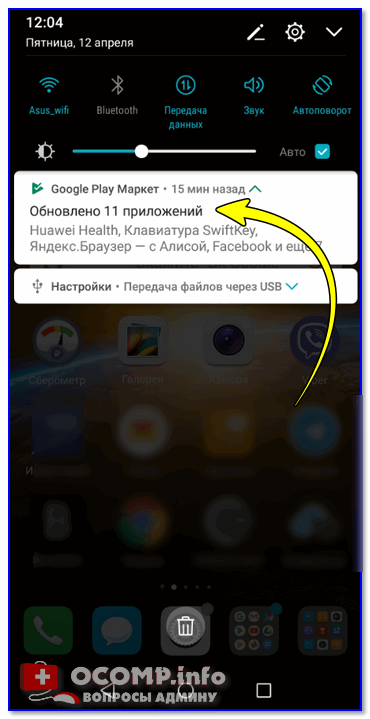 По сути, внутренняя память — это место для хранения приложений, которые вы загружаете из Play Store.
По сути, внутренняя память — это место для хранения приложений, которые вы загружаете из Play Store.
Сначала проверьте внутреннюю память. Убедитесь, что на нем более 550 МБ свободного места.
Если нет…
Появится сообщение об освобождении недостаточного места.
Чтобы установить приложение или обновление на это устройство, удалите все ненужные приложения. Вы также можете освободить место, удалив мультимедийные файлы в Настройки > Хранилище .
Например, вы можете очистить кэш всех приложений, выполнив следующие действия:
- Откройте настройки на телефоне
- Прокрутите вниз и коснитесь Хранилище
- Кэшированные данные > Очистить кэшированные данные для всех приложений.
Вы также можете использовать Clean Master, CM Lite или другие приложения для очистки кеша, который переполняет вашу внутреннюю память.
5. Убедитесь, что используемое вами устройство совместимо или нет
Когда вы хотите установить приложение, появляется уведомление о том, что « ваш смартфон не поддерживает эту версию ».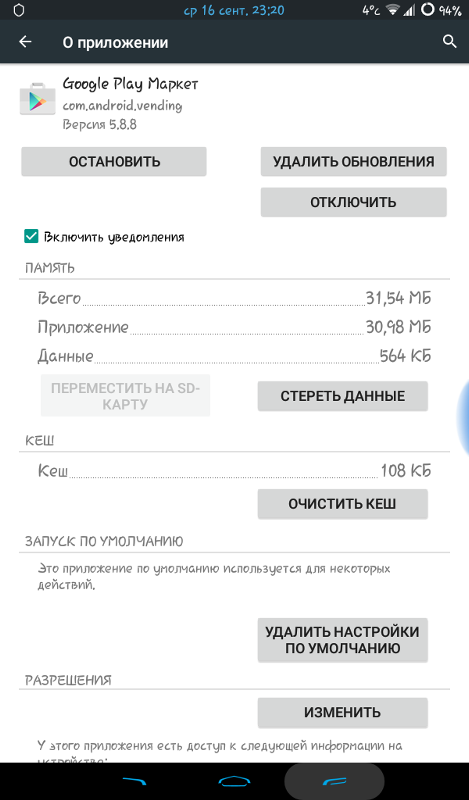 Вы можете перехитрить его, установив приложения (Apk) из-за пределов Play Store.
Вы можете перехитрить его, установив приложения (Apk) из-за пределов Play Store.
6. Не удается загрузить из-за ожидающих обновлений приложения
Мы проверили одну за другой возможные причины, по которым Play Store не загружается. Начиная с подключения к Интернету, памяти и других.
Но есть один из наиболее распространенных факторов, вызывающих эту проблему.
Точка Play Store не может загрузить проблему; причина в том, что он автоматически обновляет так много приложений, когда вы используете соединение Wi-Fi.
Когда вы находитесь вне сети Wi-Fi и внутренней памяти вашего телефона недостаточно для обновления всех приложений, процесс обновления приложения будет отложен или будет ожидать загрузки.
Это основная причина, по которой Play Store не может ничего загрузить.
Теперь вы знаете, почему Play Store не загружается. Пришло время исправить это, остановив все ожидающие обновления приложений .
Ниже описано, как остановить все обновления приложений и разрешить повторную загрузку из Play Store.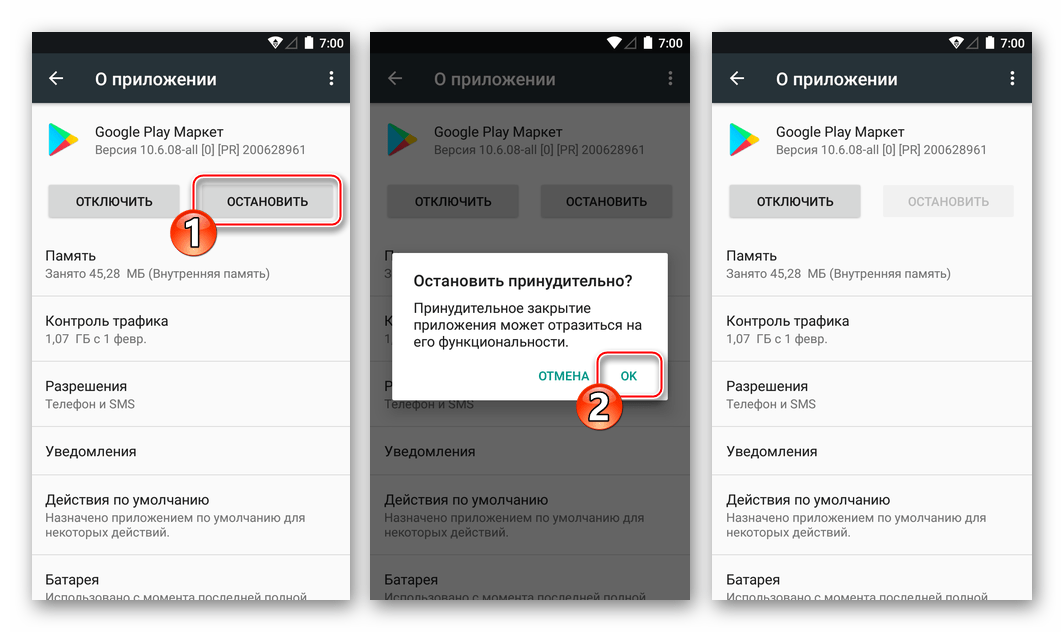
Как исправить ожидание загрузки в Google Play Store
- Откройте приложение Play Store
- Коснитесь меню (= значок) в верхнем левом углу. Теперь ваша фотография профиля.
- Перейдите в раздел «Мои приложения и игры», затем проверьте список приложений.
Если есть список обновленных приложений, но процесс загрузки не запущен, остановите его. Если ожидающих обновлений слишком много, выберите Остановить все .
Если заработало и все останавливается, то теперь придется делать дополнительные настройки в Play Маркете, чтобы в дальнейшем не возникала та же проблема.
- Откройте приложение Play Маркет.
- Коснитесь главного меню на аватарке.
- Прокрутите вниз до Настройки .
- Коснитесь Автообновление приложений > Выберите Не обновлять приложения автоматически .
- Тем не менее, в меню «Настройки» > «Основные» > нажмите «Уведомления» > «Включить доступные обновления».

- Для обновления вручную вы можете сделать это через меню Управление приложениями и устройством > Мои приложения и игры .
Теперь попробуйте загрузить нужное приложение.
7. Обновите сервисы Google Play (необязательно)
Если сервисы Google Play не обновлялись в течение длительного времени, это вызовет ошибку в Play Store. Поэтому его необходимо регулярно обновлять.
Вот как решить проблему с невозможностью загрузить приложение в Play Store. Я надеюсь, что эта статья может быть полезной. Спасибо за прочтение!
Читайте также: Как оставить отзыв и оценить приложение в Google Play.
Проблемы с приложениями Android и Play Store
При использовании устройства Android вы можете время от времени сталкиваться с проблемами, когда приложения, включая Play Store, работают медленно, зависают или перестают работать по какой-либо иной причине. Следуйте приведенным ниже инструкциям, чтобы устранить эти проблемы, чтобы вы могли снова пользоваться своим устройством.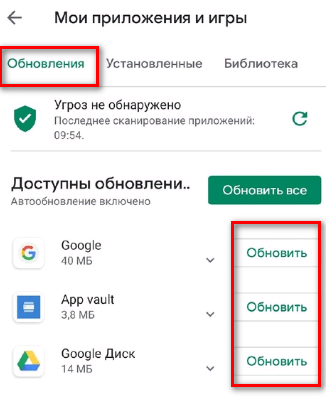
Прочтите сначала
Перед выполнением соответствующих шагов ниже убедитесь в следующем:
Вы выключили устройство и перезагрузили его. Удивительно, но это решает многие проблемы.
Вы подтвердили, что на вашем устройстве установлена самая последняя версия программного обеспечения.
Вы удалили SD-карту из своего устройства (если она у вас есть)
Вы очистили кеш, файлы cookie и временные файлы на своем устройстве.
Вы находитесь в зоне с хорошим сигналом. Если нет, попробуйте перейти к одному, а затем повторите попытку.
Вы не подключены к VPN или не используете приложение VPN.
На вашем устройстве установлена самая последняя версия приложения, включая приложение Play Store.
Если ваше устройство соответствует приведенным выше критериям, но проблема не устранена, выполните соответствующие шаги по устранению неполадок, описанные ниже.
Приложения зависают, аварийно завершают работу или принудительно закрываются
- Откройте https://my.
 t-mobile.com и проверьте, есть ли у вас FamilyMode, Content Blocking или Family Allowances. Эти службы могут блокировать работу приложения. Внесите необходимые обновления и повторите попытку.
t-mobile.com и проверьте, есть ли у вас FamilyMode, Content Blocking или Family Allowances. Эти службы могут блокировать работу приложения. Внесите необходимые обновления и повторите попытку. - Очистите раздел кеша, чтобы очистить системную память. Посетите Устройства > выберите свое устройство > Сброс устройства .
- Удалите приложение, с которым у вас возникли проблемы, и переустановите его.
- Убедитесь, что на вашем устройстве достаточно свободного места. T-Mobile рекомендует иметь не менее 15% свободной памяти на устройстве.
- Если у вас по-прежнему возникают проблемы, обратитесь к разработчику приложения.
- Если приложение поставлялось с телефоном, обратитесь за помощью к производителю устройства.
- Если вы загрузили приложение, свяжитесь с разработчиком приложения через Play Store.
- Вы также можете посетить страницу Исправление неработающего установленного приложения Android — Справка Android.

Приложения не будут обновляться
- На устройстве выберите приложение Play Store .
- Выберите значок Меню > Мои приложения и игры .
- Выберите Обновить рядом с нужным приложением. Вы также можете выбрать Обновить все .
- Дождитесь обновления приложения.
- Перезагрузите устройство и проверьте, правильно ли работает приложение.
- Если проблема не устранена, следуйте проблемам Play Store ниже.
- Вы также можете посетить страницу Исправление неработающего установленного приложения Android — Справка Android.
Проблемы с Play Store
Google поддерживает приложение Play Store, службу загрузки и выставление счетов. Большинство ответов можно найти в Справочном центре Google Play. Вы также можете получить доступ к справке Google на своем устройстве.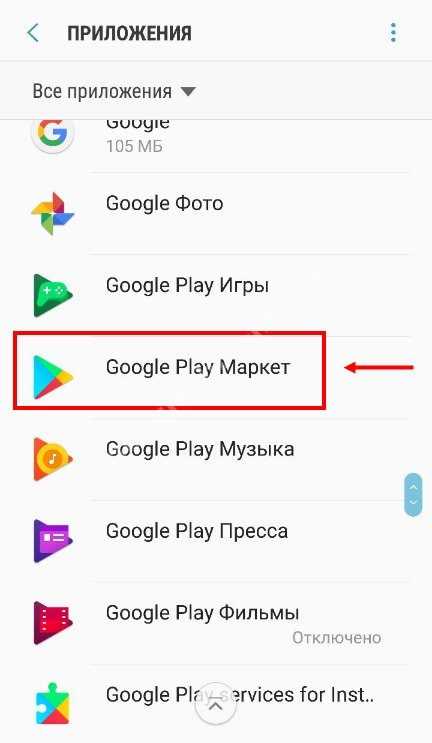
 Нажмите ОК.
Нажмите ОК.
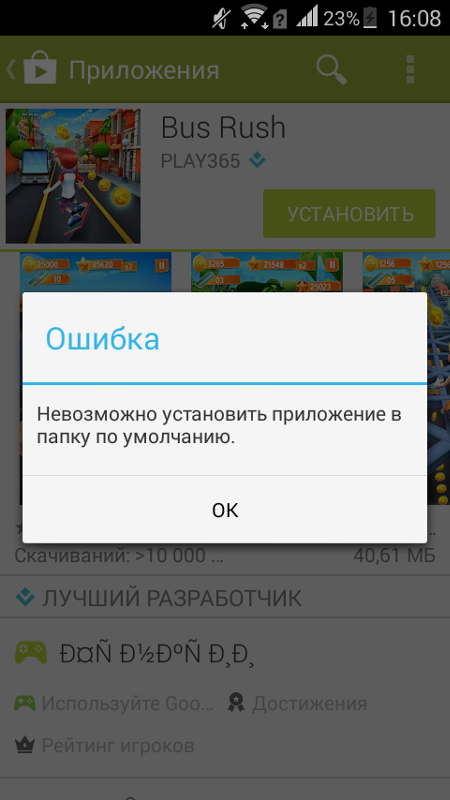
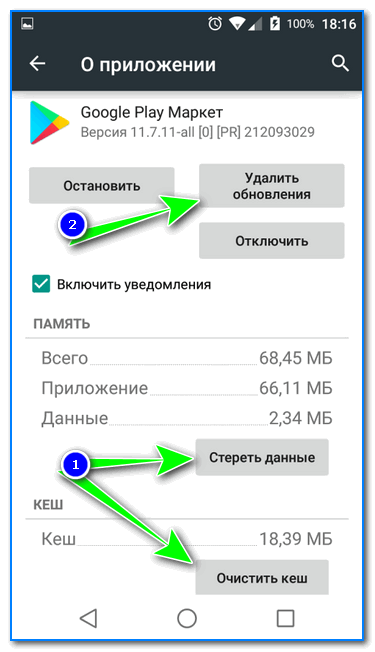 Нажмите ОК.
Нажмите ОК.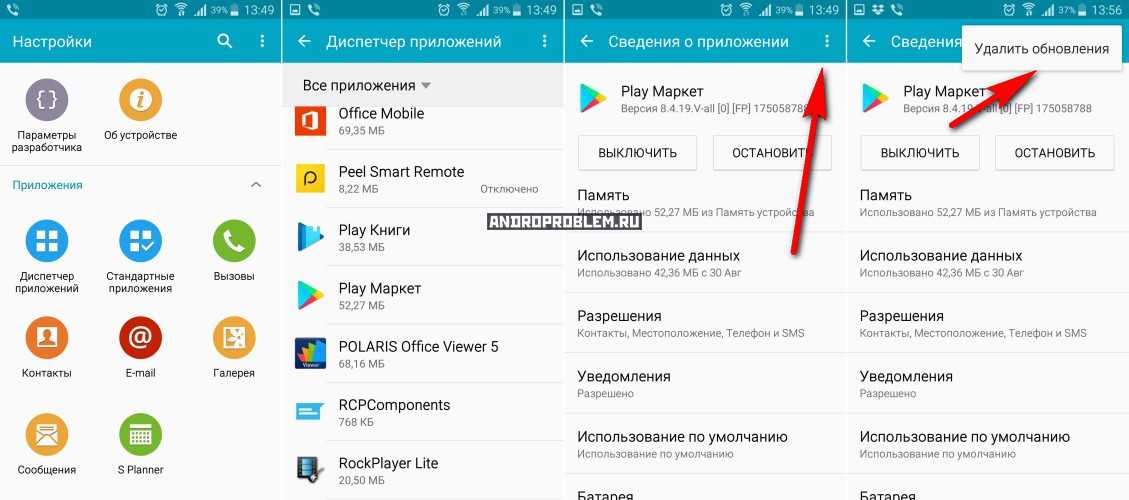
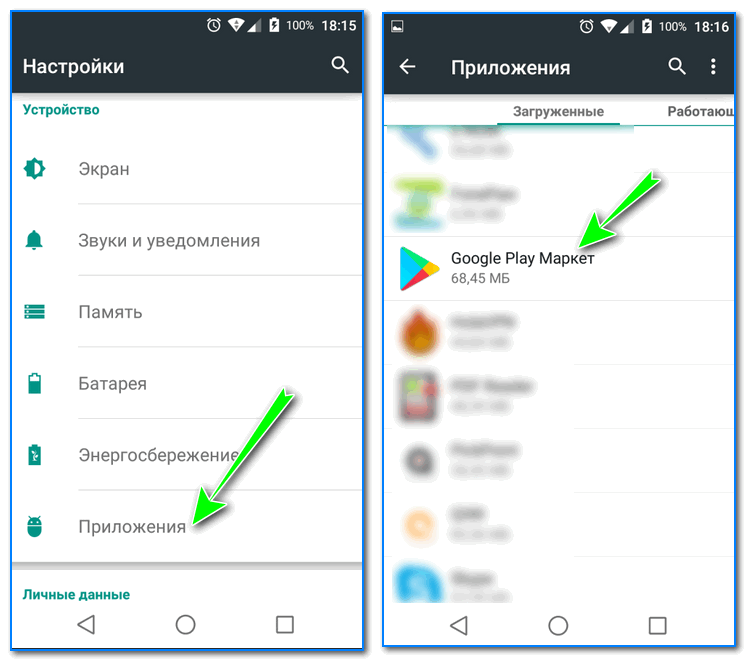 t-mobile.com и проверьте, есть ли у вас FamilyMode, Content Blocking или Family Allowances. Эти службы могут блокировать работу приложения. Внесите необходимые обновления и повторите попытку.
t-mobile.com и проверьте, есть ли у вас FamilyMode, Content Blocking или Family Allowances. Эти службы могут блокировать работу приложения. Внесите необходимые обновления и повторите попытку.
Ваш комментарий будет первым